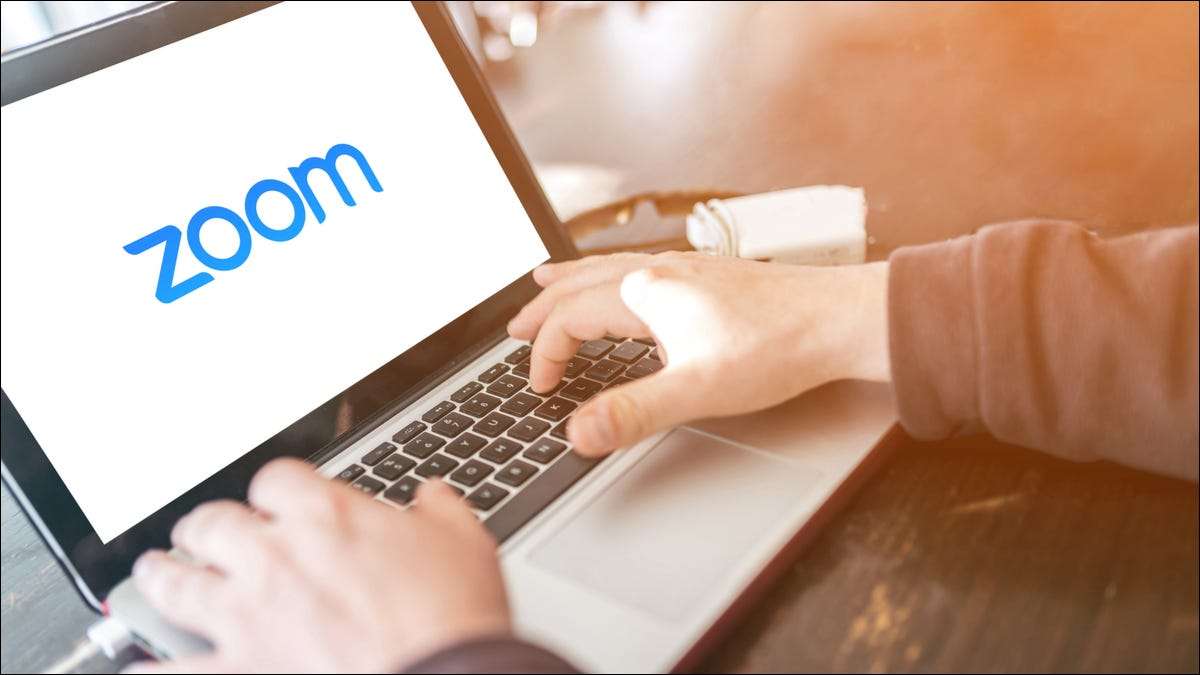
Zoom är en av de mest populära videokonferenserna på Internet. Du kanske undrar hur du använder den på en Chromebook eftersom du inte kan installera Typiska skrivbordsapplikationer. Oroa dig inte. Det är lätt.
Startande Juni 2021 , Zoom övergick sin Chrome OS-upplevelse till en Progressiv webbapplikation (PWA). En PWA är i huvudsak en webbplats som du kan "installera" som en traditionell app, men det går fortfarande bara genom webbläsaren. Detta är bra för lägre driven enheter som chromebooks.
Notera: Du kan också använda Zooma på Zoom webbplats Utan någon installation, men PWA kommer att integreras mer med Chrome OS och erbjuda en allround trevligare upplevelse.
RELATERAD: Vad är progressiva webbapps?
Vi måste installera zoom PWA via Google Play Store på din Chromebook. Öppna den och sök efter "Zoom Pwa." Installera den med titeln " Zooma för Chrome - Pwa. "
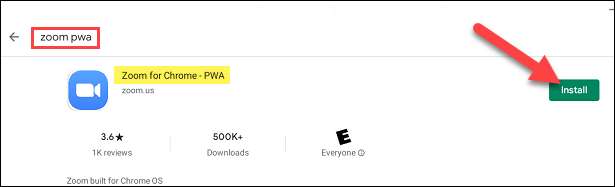
När det är installerat klickar du på "Öppna" från Play Store. Appen kommer också att vara tillgänglig för att starta från CHROME OS App-lådan.
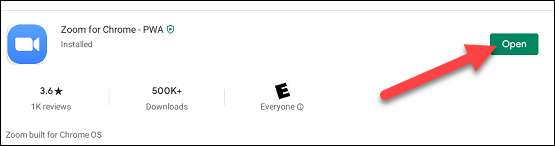
Nu tittar du på en typisk zoomstartsida. Härifrån kan du " Gå med i möte "Eller" Logga in "till ditt konto.
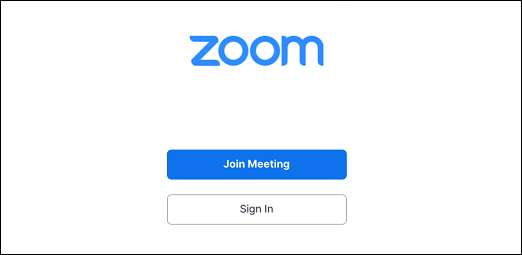
Zoom PWA har många av samma funktioner som de fulla skrivbordsversionerna (via Zoom ):
- Customizable Gallery View (på stödda maskiner)
- Självval Breakout Rum
- Live transkription
- Live Translation (med tilldelade tolkar)
- En ny bakgrundsmaskingfunktion för integritet
- Höjde hand- och mötesreaktioner
Det är allt det är för det. Du får samma grundläggande zoomupplevelse, bara lite trimmad för webbläsaren. PWA känns fortfarande mer som en app än en enkel webbplats.
RELATERAD: Hur man går med i ett zoommöte







